如果我们在使用系统连接打印机的时候出现windows无法连接到打印机0x0000bcb问题,可能是因为我们开启了网络安全设定,也可能是停止了相关服务,只要将他们开启就可以解决打印机问题
如果我们在使用系统连接打印机的时候出现windows无法连接到打印机0x0000bcb问题,可能是因为我们开启了网络安全设定,也可能是停止了相关服务,只要将他们开启就可以解决打印机问题了。
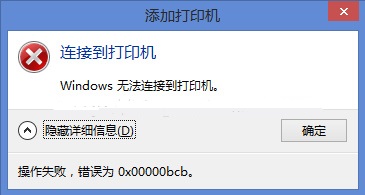
windows无法连接到打印机0x0000bcb怎么办:
方法一:
1、首先我们使用“win+r”组合键打开运行,输入“gpedit.msc”回车确定。
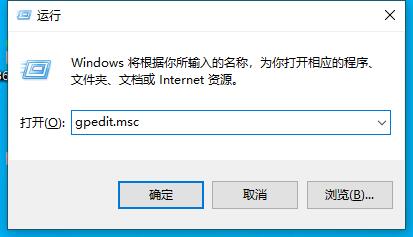
2、然后打开“windows设置”下的“安全设置”并展开“本地策略”
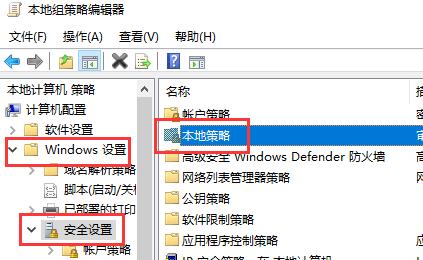
3、然后展开“安全选项”,双击打开“网络安全:LAN管理器身份验证级别”
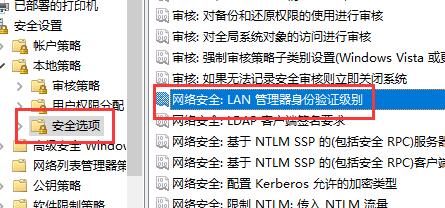
4、将其中选项更改为“仅发生NTLM响应”,并点击下方“确定”保存。
5、设置完成后如果还是无法连接打印机,那么还需要开启相关服务。
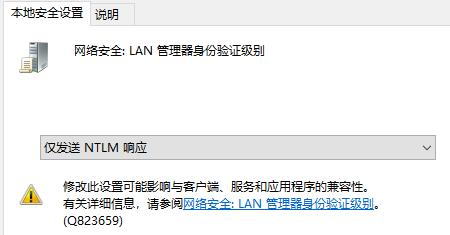
方法二:
1、首先依旧是打开运行,然后在其中输入“services.msc”回车确定。
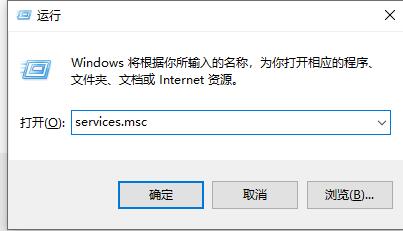
2、然后在其中找到“Function Discovery Provider Host、Function Discovery Resource Publication”这两个服务,双击打开。
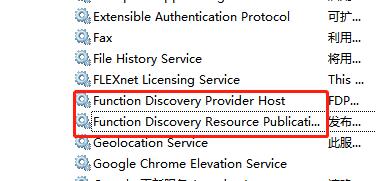
3、然后将“启动类型”更改为“自动”
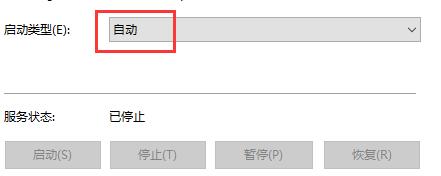
4、最后再找到“print spooler”服务,使用上面的方法打开并启动它。
5、开启完成后我们就应该可以正常连接打印机了。
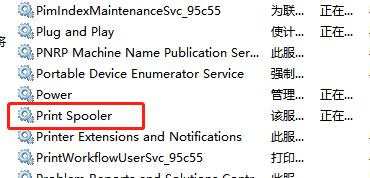
方法三:
1、如果开启服务和组策略和也无法连接打印机,那就只能重装系统来解决了。【win10 21h1下载】
2、因为现在很多的打印机需要最新的系统才可以兼容。

